电脑查看内存条 如何查看电脑RAM大小
如今电脑已经成为人们生活中不可或缺的工具之一,而对于电脑的性能,内存条的大小是一个重要的指标。内存条大小决定了电脑运行速度和处理任务的能力。我们如何准确地查看电脑的RAM大小呢?通过电脑查看内存条,我们可以轻松获取这一信息,从而更好地了解和管理电脑的性能。接下来我们将介绍一些简单的方法,帮助大家准确地查看电脑RAM的大小。
操作方法:
1.打开系统窗口。你可以使用多种方式来快速打开这个窗口。
1.按下Win+Pause组合键,这会打开系统窗口。
2.打开开始菜单,右键点击“计算机”。选择“属性”来打开系统窗口。
3打开开始菜单,选择“设置”,然后选择“系统”,接着点击“关于”(Windows 10系统)。
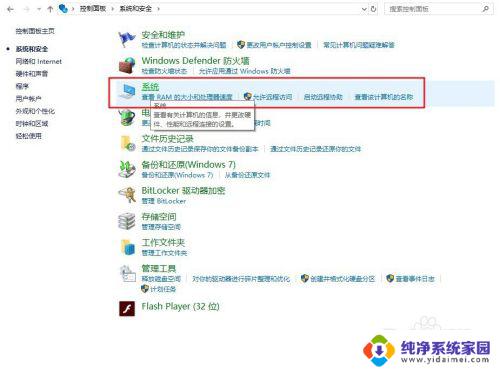
2.找到“安装内存(RAM)”一项。它会告知你已安装的内存大小,以及被Windows识别的可用内存的大小。
注意:“安装内存”容量下方的“可用容量”一项。由于计算机硬件会保留部分内存供自己使用,导致 Windows 无法使用这部分内存,因此 Windows 的可用内存量会小于安装内存量。例如,当你安装了8 GB大小的内存,而Windows只能识别和使用最多7.88 GB的可用内存。
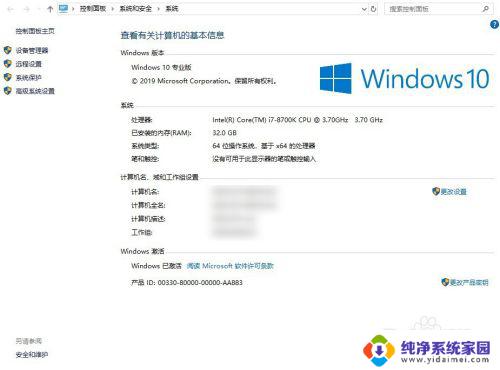
3.使用命令提示符了解内存的详细情况。如果你想要知道更多关于内存的信息,如运行速度或每个组件的容量等。你可以使用命令提示符来获取更多细节信息。
从开始菜单中打开命令提示符。你也可以按下Win+R打开运行框,然后输入cmd来启动它。
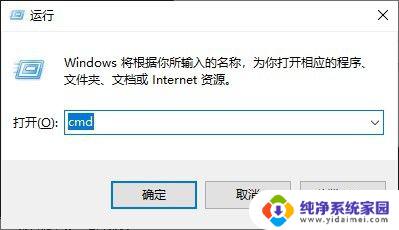
4.输入‘wmic MEMORYCHIP get BankLabel,DeviceLocator,Capacity,Speed’命令,按下回车键。接着会显示出几栏信息。
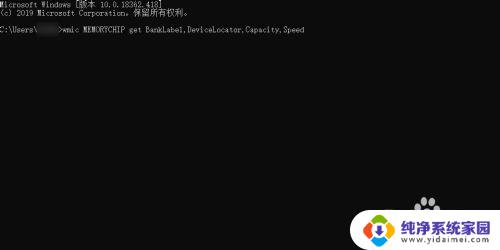
5.BankLabel一栏会告诉你内存条安装在哪个插槽内。Capacity(容量)一栏会显示每个内存条的容量大小,以字节数来计量。DeviceLocator(设备定位器)一栏是另一种内存安装位置的显示方式。Speed(速度)一栏会告知你每个内存条的运行速度。
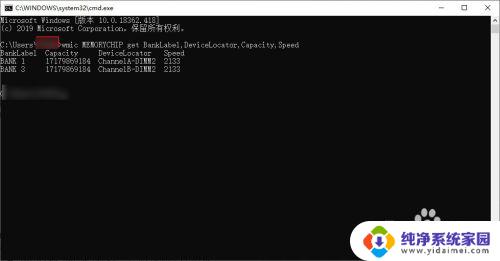
6.查看当前的内存使用量。你可以使用任务管理器来查看当前计算机内存的使用量。按下Ctrl+Shift+Esc来打开任务管理器。
点击“性能”选项卡。如果你没看到这个选项卡,请点击窗口底部的“详细情况”选项。
选择“内存”选项(Windows 8及更新版本)。这将允许你查看内存的用量。
查看内存使用量和可用内存量。在Windows 7中,它叫做“物理内存”。内存就是要使用的,所以就算系统使用了大量内存,你也不需要担心。
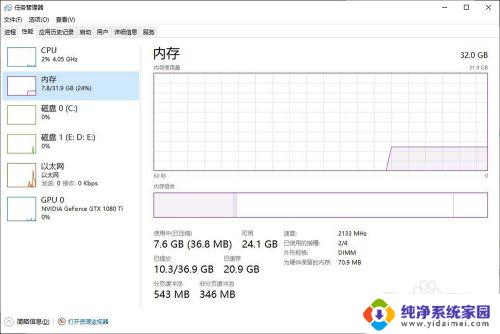
以上就是如何查看电脑内存条的全部内容,碰到同样情况的朋友们可以参照小编的方法处理,希望对大家有所帮助。
电脑查看内存条 如何查看电脑RAM大小相关教程
- 联想笔记本电脑怎么看内存 联想笔记本如何查看RAM大小
- 如何查看自己电脑的内存条型号 如何查看电脑内存条型号
- 如何查看台式电脑内存条型号 电脑内存条型号查询方法
- 怎样查看内存条频率 怎么查看电脑内存条频率
- 苹果电脑windows怎么看内存 苹果电脑怎么查看内存大小
- 怎么看自己的电脑内存条型号 电脑内存条型号查询方法
- 怎么看自己电脑内存频率 内存条如何查看频率
- 如何查看苹果电脑内存 苹果电脑怎么查看内存使用情况
- 固态硬盘内存怎么看 查看电脑固态硬盘内存大小的方法
- 电脑运行内存在哪里看 电脑RAM查看指南
- 笔记本开机按f1才能开机 电脑每次启动都要按F1怎么解决
- 电脑打印机怎么设置默认打印机 怎么在电脑上设置默认打印机
- windows取消pin登录 如何关闭Windows 10开机PIN码
- 刚刚删除的应用怎么恢复 安卓手机卸载应用后怎么恢复
- word用户名怎么改 Word用户名怎么改
- 电脑宽带错误651是怎么回事 宽带连接出现651错误怎么办